PE系统下载资讯:Inspiron 15R笔记本是戴尔旗下的一种系列笔记本,而对于这一系列笔记本有些型号机子它的u盘第一启动项BIOS设置不同于其它电脑,今天我们就和大家分享戴尔Inspiron 15R 启动项设置在BIOS设置如何设置u盘启动详细操作步骤。
首先,我们需要知道戴尔Inspiron 15R笔记本的BIOS设置启动热键,由于戴尔Inspiron 15R笔记本是戴尔旗下的一种系列笔记本所以我们可以到土豆PE官网查看戴尔BIOS设置启动热键:F12
1、打开电脑,在出现开机画面时按F12进入BIOS设置界面,如下图所示:
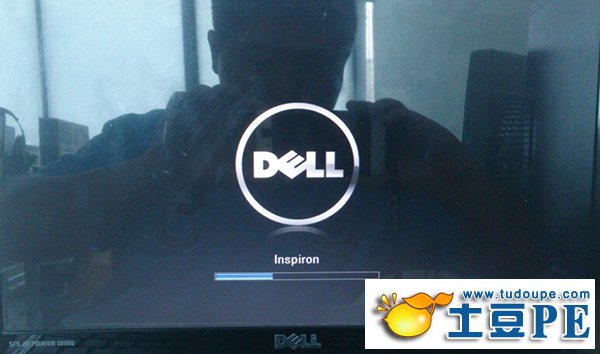
2、进入到戴尔Inspiron 15R BIOS设置界面后使用左右方向键,将光标移至boot菜单,再使用上下方向键将光标移至“1st boot priority”选项按回车键执行即可,如下图所示:
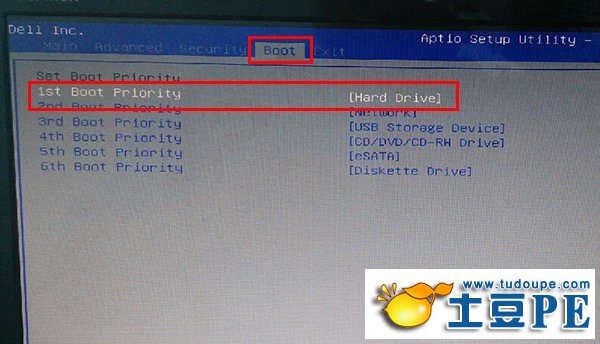
3、随即会弹出一个1st boot priority选项窗口,然后使用上下方向键将光标移至usb storage device选项,按回车键确认选择即可,如下图所示:
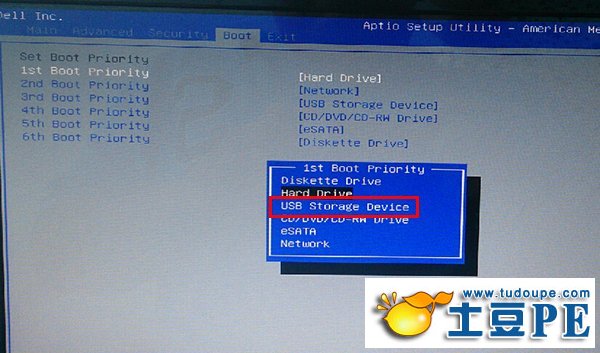
4、完成上面的操作后,此时1st boot priority后面就更改为usb storage device,这样u盘启动项设置就完成了,如下图所示:
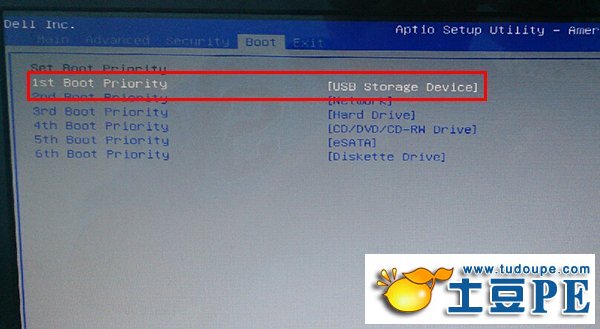
戴尔Inspiron 15R启动项设置就介绍到这里,由于机子型号的问题,u盘第一启动项的设置方法也有可能不同,所以我们以型号实例BIOS设置来详细描述,希望今天小编所分享的u盘第一启动项BIOS设置教程能够帮助到大家。
本文链接:http://www.tudoupe.com/help/PEjc/2014664.html
本文链接:http://www.tudoupe.com/help/PEjc/2014664.html
